ዝርዝር ሁኔታ:
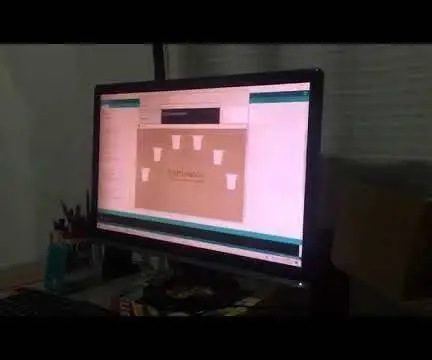
ቪዲዮ: Intruvasos: 5 ደረጃዎች

2024 ደራሲ ደራሲ: John Day | [email protected]. ለመጨረሻ ጊዜ የተሻሻለው: 2024-01-30 07:30


¡ሳሉዶስ! Te damos la bienvenida a nuestro tutorial paso a paso de cómo realizar un instrumento con materiales reciclables.
ቀዳሚ ጽሑፍ
- 6 fotorecistencias
- 14 መዝለያዎች።
- 6 ቧንቧዎች።
- 12 ኬብሎች ዴ ፒንዛስ ዴ ካይማን።
- Wemos lolin32 ESP32. Usamos esta placa ya que cuenta con ብሉቱዝ።
- Descargar las siguientes librerías para el programa Arduino:
-ESP32-BLE-Keyboard:
ደረጃ 1: Conexion

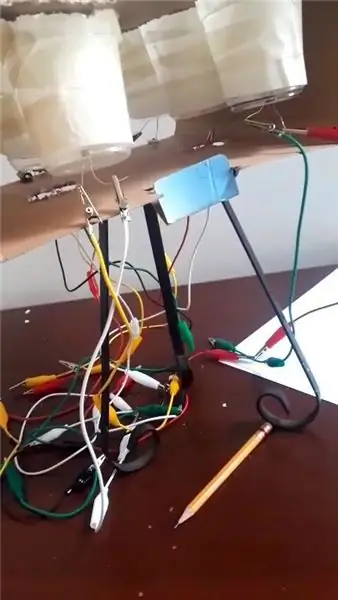
ላ conexión es la siguiente:
Primero se debe conectar conectar dos jumpers en el GND y en 3V o 5V ፣ para conectarlos a la protoboard.
ሉጎጎ ደ ዴን ዴ ኮሎካር ላ resistencia de forma que uno de sus patillas de conexión este en el tierra.
Después se deben de colocar el jumper en solo pines analógicos de la paca para que el bluethoot pueda servir, y se conecta al lado de la patilla de conexión de la resistencia que no este en tierra.
ፖስተር ment ment colo colo colocara un jumper en el pin que esta al lado de la patilla de conexión de la resistencia que esta en tierra, dicho pin deberá estar pasando la corriente producida por los 3V o 5V.
ኤል ኡልቲሞ ፓሶ ሴራ ኮንቴክታር ሎስ ኬብሎች ዴ ፒንዛስ ዴ ካይማን ፣ ሴቲቱሊዛ ዶስ ፖድ ካዳ ፎቶኮርሲስተር
- ላ primera pinza del primer cable va conectada al jumper que esta conectado a los 3V y segunda pinza ira a una patilla de conexión del fotorecistor.
- ላ primera pinza del segundo cable va conectada a la patilla de conexión de la resistencia que esta al lado del del jumper que va conectado a un pin analogico de la placa, y segunda pinza ira a una patilla de conexión del fotorecistor.
ፖር ኡልቲሞ ሰ ደበራ ዴ አደራጅ ቶድ ፣ ኮሎካር ኤል ፎቶ ሪከርደር en un vaso y colocarlo en donde ustedes quieran, en nuestro caso usamos una caja para todos los vasos.
ደረጃ 2: ኮዲጎ
Trabajaremos en el software Arduino y seguiremos los siguientes pasos
በሊብሪሪያ ውስጥ -
#ያካትቱ
Para utilizar la libreria del BleKeyboard debemos crear uno:
BleKeyboard bleKeyboard;
Definimos los pines y creamos una ተለዋዋጭ que va a contener los resultados de los fotorecistores mas adelante:
int pin = 32;
int valorp = 0;
int pin2 = 33;
int valorp2 = 0;
int pin3 = 34;
int valorp3 = 0;
int pin4 = 35;
int valorp4 = 0;
int pinVP = 39;
int valorp5 = 0;
int pinVN = 36;
int valorp6 = 0;
Pasamos al setup, donde hacemos un Serial.begin para que corra el código y el bleKeyboard para que se active al correr el código:
ባዶነት ማዋቀር () {
Serial.begin (9600); bleKeyboard.begin (); }
በኤል ኡልቲሞ ፓሳሞስ አል ሉፕ ፣ ዶንዴ ፓስሞስ ሎስ ውጤትስ ዴስ ሎስ ፎቶኮስትሮርስስ አንድ የላስ ተለዋዋጮች creadas anteriormente y las las imprimimos para poder calibrar los fotorecistores። Una vez calibrados se comenta la impresión de los resultados y creamos un if, el cual va a preguntar su valorp es <al valor que usted escogió en el momento de calibración. በዚህ ጉዳይ ላይ እጅግ በጣም ጥሩ የሆነ ነገር አለ። Se repite esto por cada fotorecistor
ባዶነት loop () {
valorp = analogRead (ፒን); //Serial.println(valorp); ከሆነ (valorp <400) {Serial.println ("ESTA SONANDO - DO"); bleKeyboard.press ('q'); bleKeyboard.releaseAll (); } valorp2 = analogRead (pin2); //Serial.println(valorp2); ከሆነ (valorp2 <500) {Serial.println ("ESTA SONANDO - RE"); bleKeyboard.press ('ሀ'); bleKeyboard.releaseAll (); } valorp3 = analogRead (pin3); //Serial.println(valorp3); ከሆነ (valorp3 <600) {Serial.println ("ESTA SONANDO - MI"); // bleKeyboard.press ('z'); //bleKeyboard.releaseAll (); } //*/valorp4 = analogRead (pin4); //Serial.println(valorp4); ከሆነ (valorp4 <250) {Serial.println ("ESTA SONANDO - FA"); bleKeyboard.press ('w'); bleKeyboard.releaseAll (); } valorp5 = analogRead (pinVP); //Serial.println(valorp5); ከሆነ (valorp5 <2100) {Serial.println ("ESTA SONANDO - SOL"); bleKeyboard.press ('s'); bleKeyboard.releaseAll (); } valorp6 = analogRead (pinVN); //Serial.println(valorp6); ከሆነ (valorp6 <1100) {Serial.println ("ESTA SONANDO - LA"); bleKeyboard.press ('x'); bleKeyboard.releaseAll (); }}
ደረጃ 3 - Entendiendo El Código
La librería de bleKeyboard nos permitirá usar el bluetooth del wemos lolin32 ESP32 para conectarnos a nuestro computador mediante Bluetooth. Nuestro wemos tiene la función de simular que estamos oprimiendo una tecla, que en este caso son Q, A, S, Z, W, S y X las teclas necesarias instrumento
ደረጃ 4 - ሃርድዌር



Como puedes ver, en nuestro caso hemos usado una caja de cartón, adentro se encuentra los 6 vasos con las 6 fotoresistencias, cada una conectada con los cables de caimán que van hacia la protoboard con los jumpers, resistencias y nuestra placa.
ደረጃ 5 - ኤል Instrumento
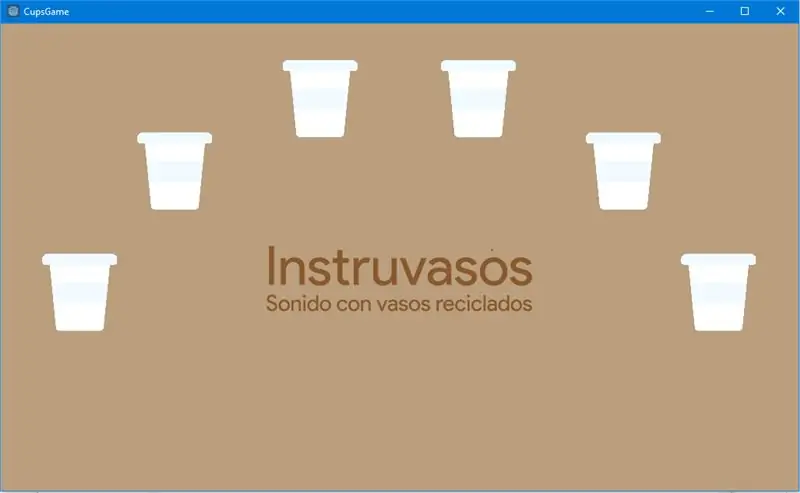

Para la realización del instrumento nosotros usamos godot y simplemente se colocaron los vasos para que cuando el usuario los tocara se fuera identificando que vaso se esta usando y suene una nota የሙዚቃ.
¡Descarga aquí el instrumento para que lo manejes!
የሚመከር:
በ Flick ውስጥ የጨዋታ ንድፍ በ 5 ደረጃዎች 5 ደረጃዎች

በ 5 ደረጃዎች ውስጥ በ Flick ውስጥ የጨዋታ ንድፍ -ፍሊክስ ጨዋታን በተለይም በእውነቱ እንደ እንቆቅልሽ ፣ የእይታ ልብ ወለድ ወይም የጀብድ ጨዋታ የመሰለ ቀላል መንገድ ነው።
የአርዱዲኖ መኪና የተገላቢጦሽ የመኪና ማቆሚያ ማስጠንቀቂያ ስርዓት - ደረጃዎች በደረጃ: 4 ደረጃዎች

የአርዱዲኖ መኪና የተገላቢጦሽ የመኪና ማቆሚያ ማንቂያ ስርዓት | ደረጃዎች በደረጃ-በዚህ ፕሮጀክት ውስጥ አርዱዲኖ UNO እና HC-SR04 Ultrasonic Sensor ን በመጠቀም ቀላል የአርዱዲኖ መኪና የተገላቢጦሽ የመኪና ማቆሚያ ዳሳሽ ወረዳ እቀዳለሁ። ይህ በአርዱዲኖ ላይ የተመሠረተ የመኪና ተገላቢጦሽ የማስጠንቀቂያ ስርዓት ለራስ ገዝ አሰሳ ፣ ሮቦት ሬንጅንግ እና ለሌላ ክልል አር
በ Raspberry Pi 4B ላይ የፊት ለይቶ ማወቅ በ 3 ደረጃዎች 3 ደረጃዎች

በ Raspberry Pi 4B ላይ የፊት ለይቶ ማወቅ በ 3 እርከኖች-በዚህ መመሪያ ውስጥ የሹንያፊትን ቤተመፃሕፍት በመጠቀም ከ Rasyaberry O/S ጋር Raspberry Pi 4 ላይ የፊት ለይቶ ማወቅን እናከናውናለን። ሹነፊታ የፊት መታወቂያ/ማወቂያ ቤተ -መጽሐፍት ነው። ፕሮጀክቱ ፈጣን የመለየት እና የማወቅ ፍጥነትን ለማሳካት ያለመ ነው
በ GameGo ላይ በ ‹GoGo› ላይ ማለቂያ ከሌላቸው ደረጃዎች ጋር የመሣሪያ ስርዓት - 5 ደረጃዎች (ከስዕሎች ጋር)

በ GameGo ላይ በ MakeGo Arcade የመጫወቻ ማዕከል ላይ ገደብ የለሽ ደረጃዎች ያለው የመሣሪያ ስርዓት - GameGo በ TinkerGen STEM ትምህርት የተገነባ የ Microsoft Makecode ተኳሃኝ የሆነ የሬትሮ ጨዋታ ተንቀሳቃሽ ኮንሶል ነው። እሱ በ STM32F401RET6 ARM Cortex M4 ቺፕ ላይ የተመሠረተ እና ለ STEM አስተማሪዎች ወይም የሬትሮ ቪዲዮ ጨዋታን መፍጠር መዝናናትን ለሚወዱ ሰዎች ብቻ የተሰራ ነው
ቀላል ደረጃዎች (DID Strip Lights በመጠቀም) DIY Vanity Mirror - 4 ደረጃዎች

DIY Vanity Mirror በቀላል ደረጃዎች (የ LED ስትሪፕ መብራቶችን በመጠቀም) - በዚህ ልጥፍ ውስጥ በ LED ሰቆች እገዛ የ DIY Vanity Mirror ን ሠራሁ። በእውነቱ አሪፍ ነው እና እርስዎም እነሱን መሞከር አለብዎት
